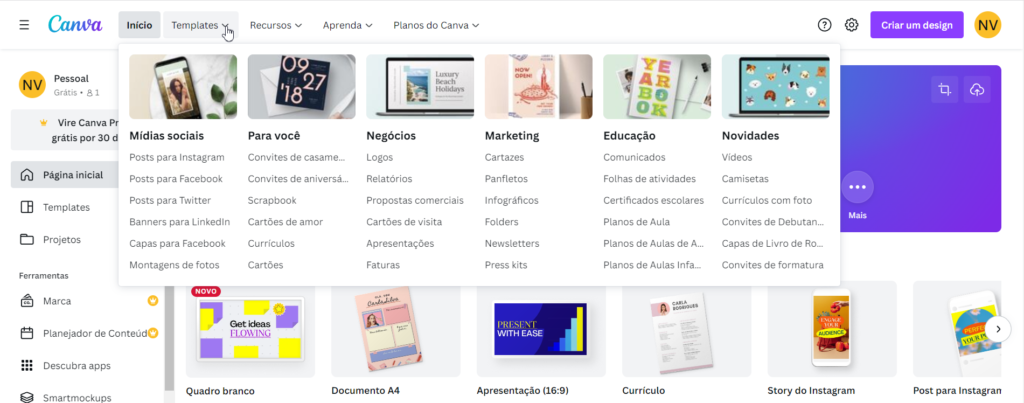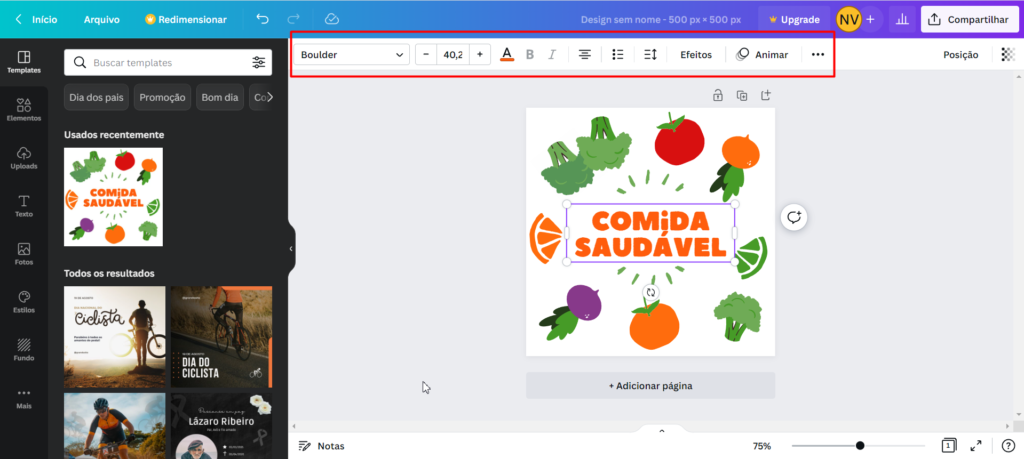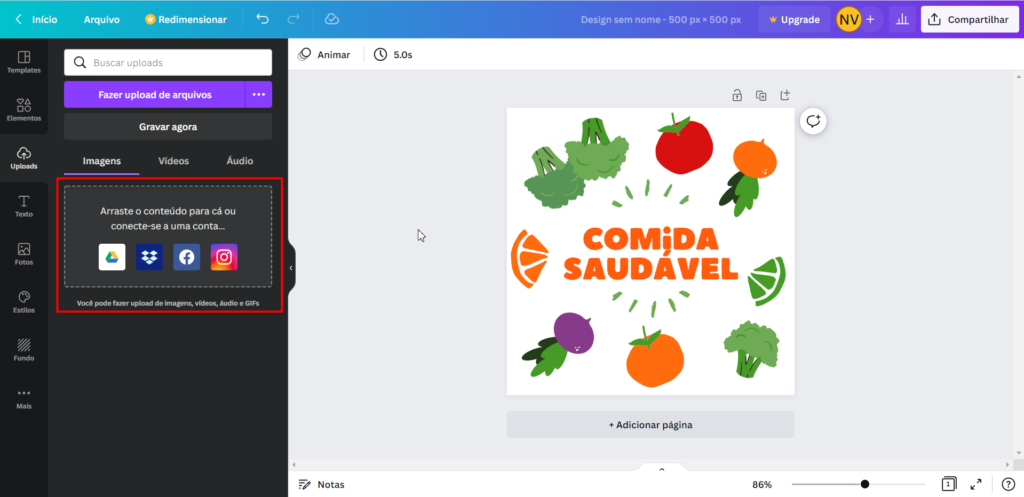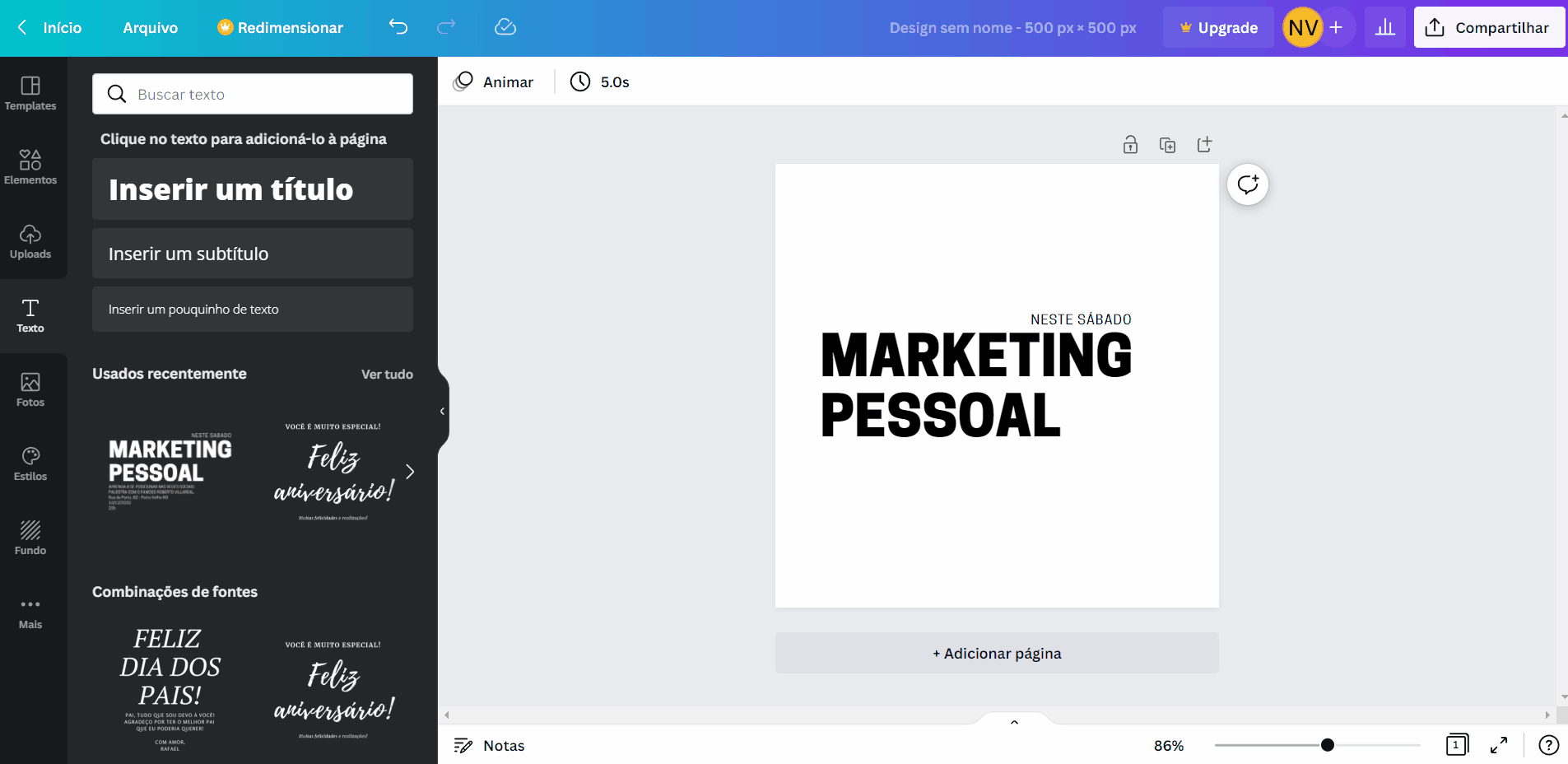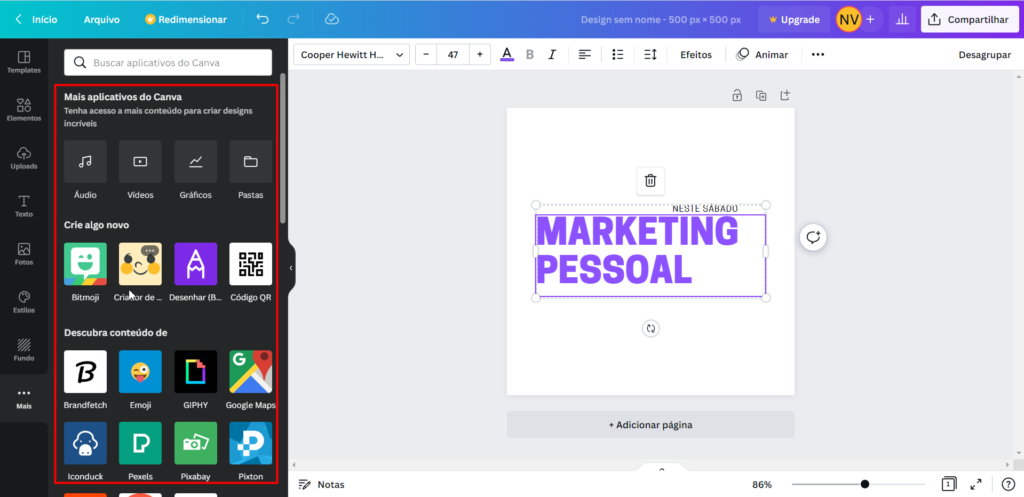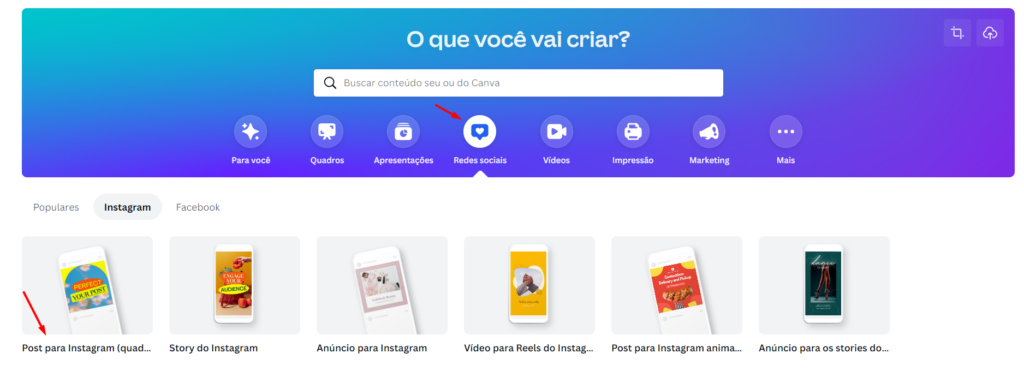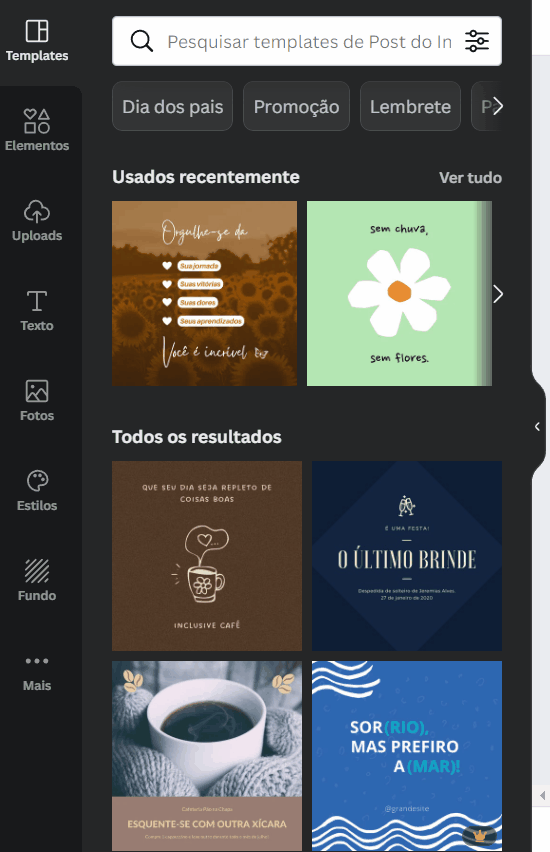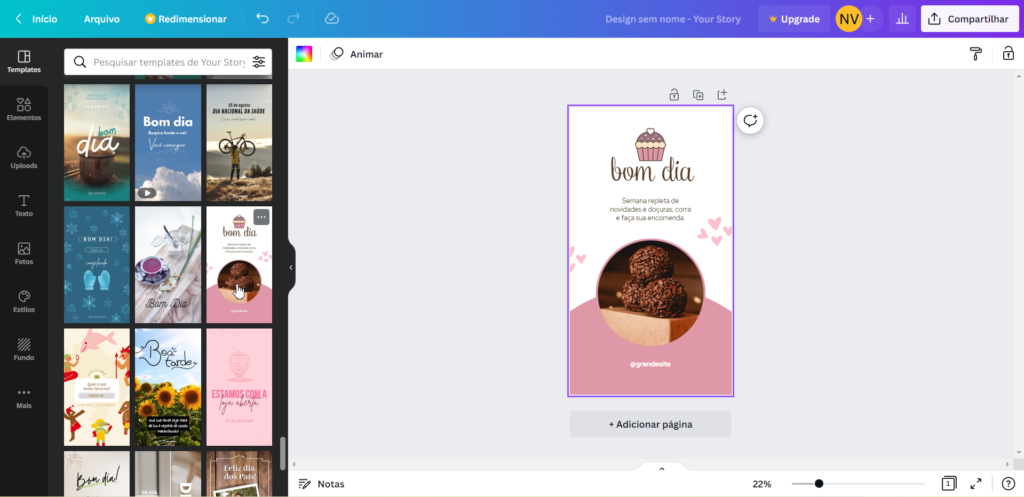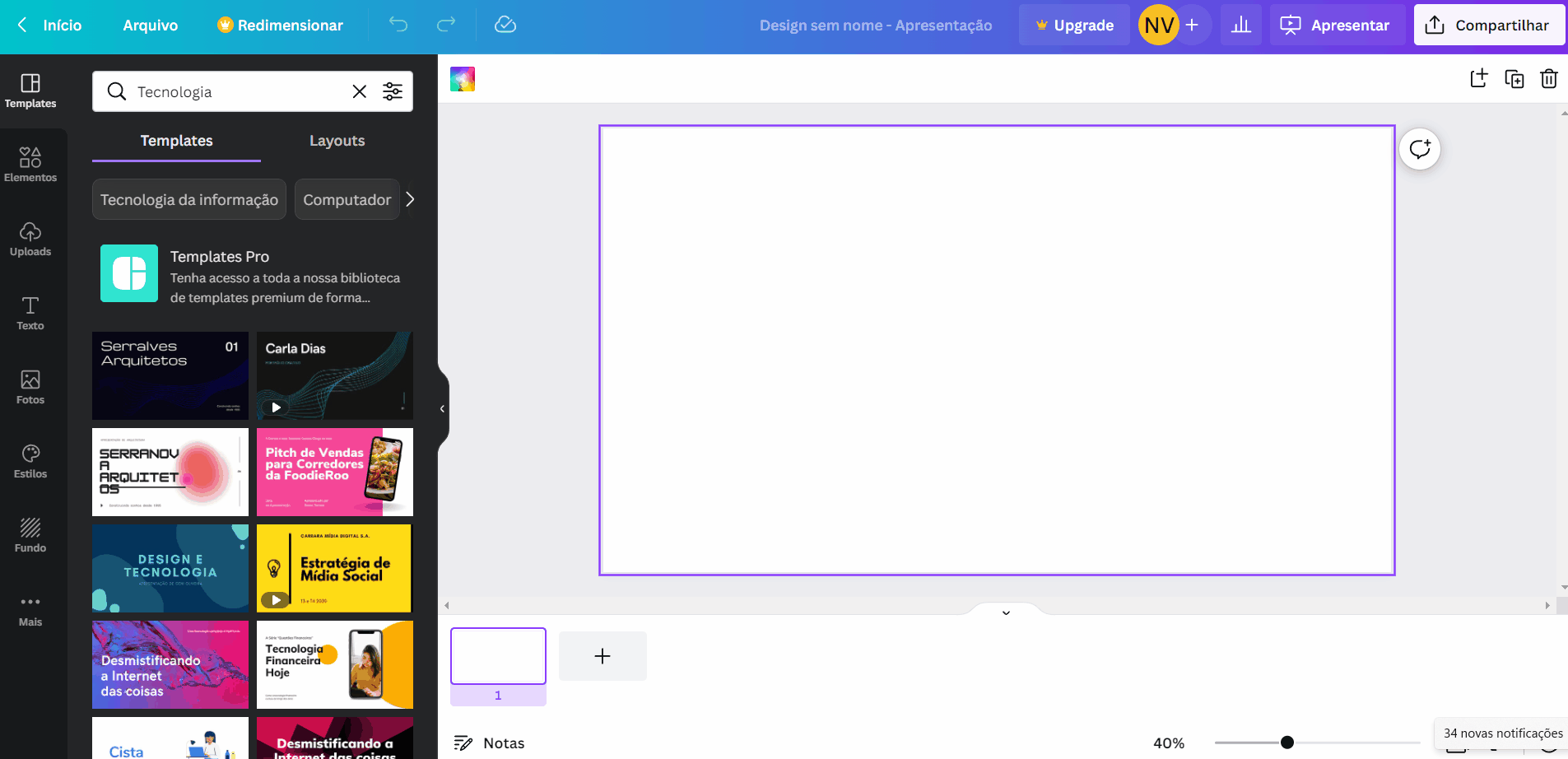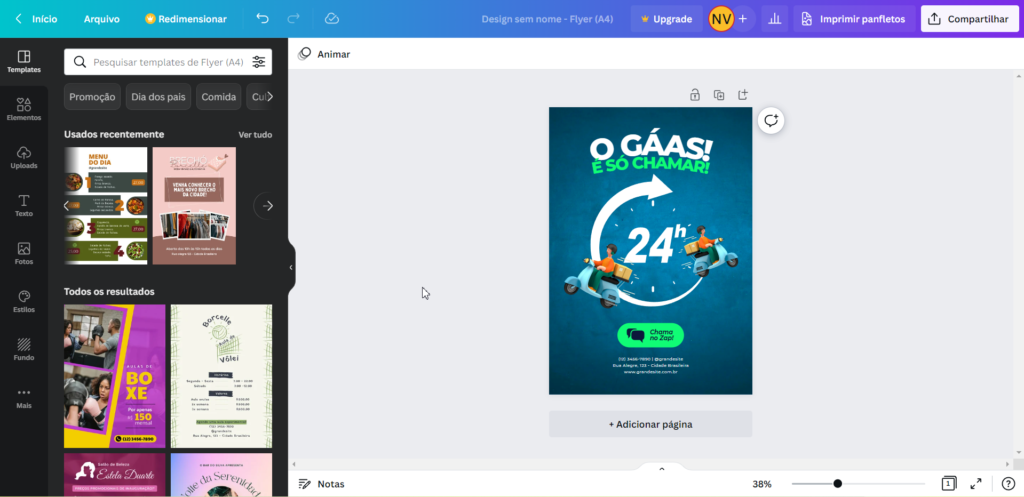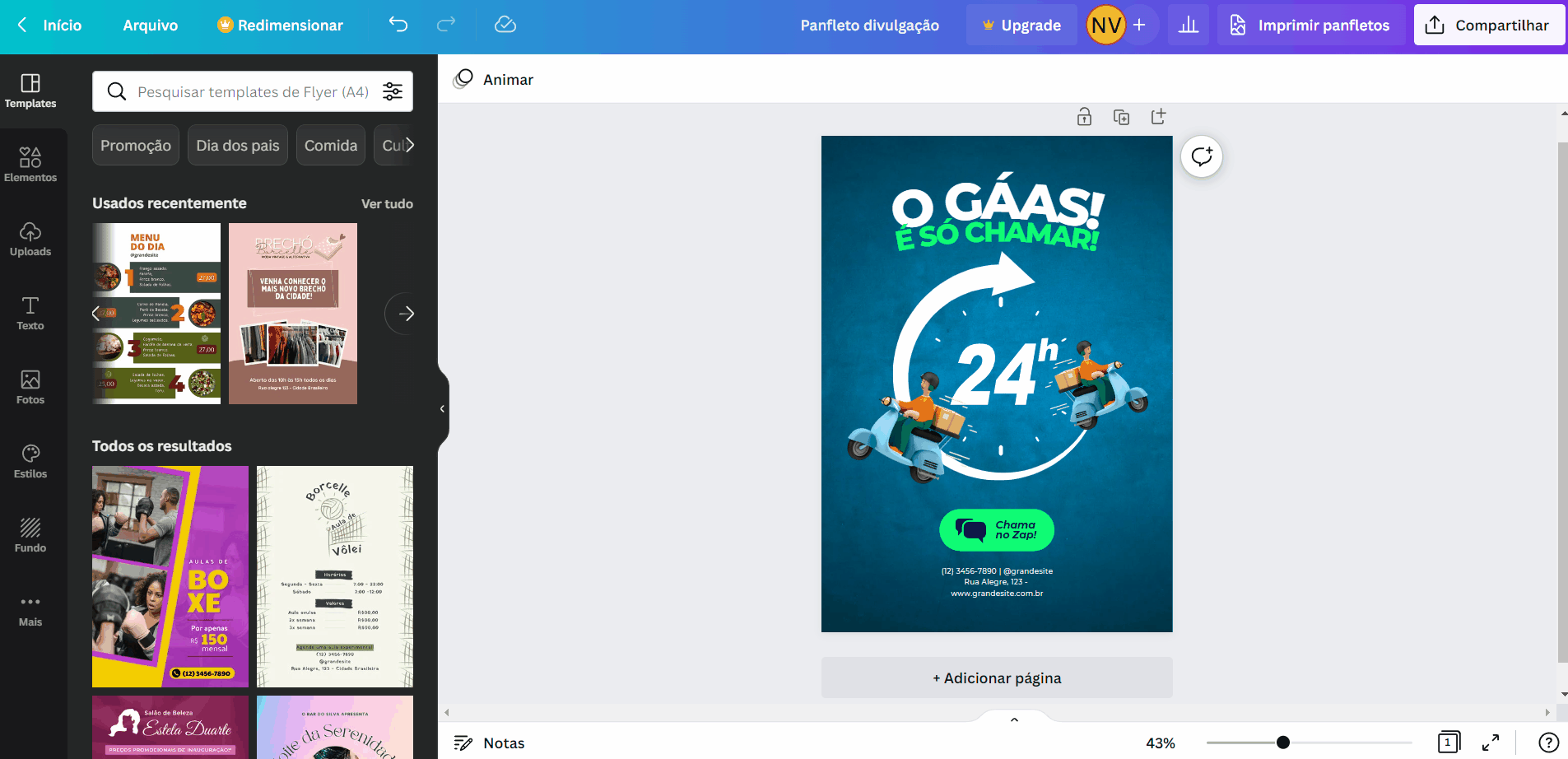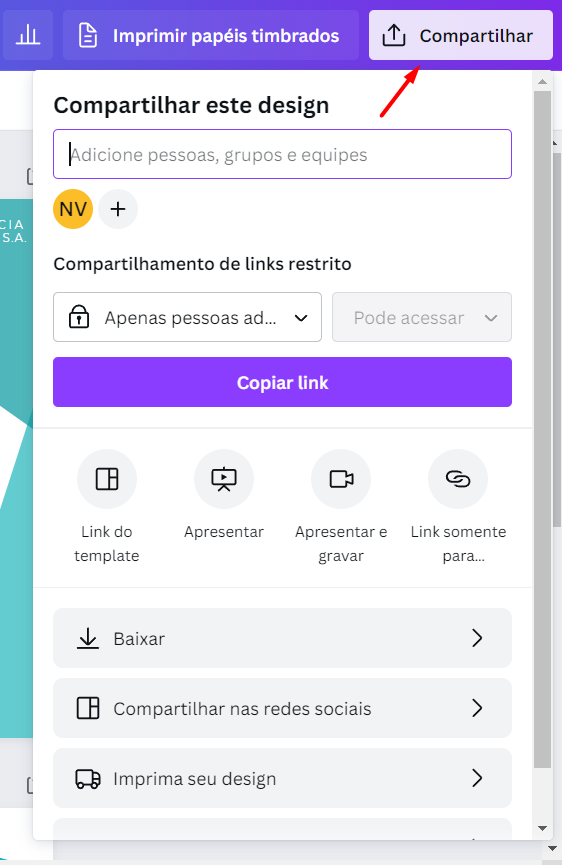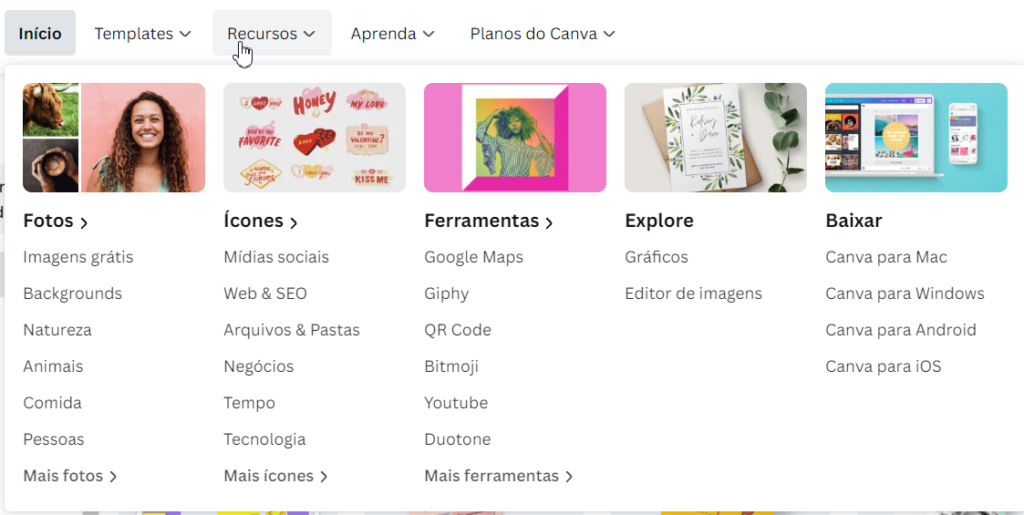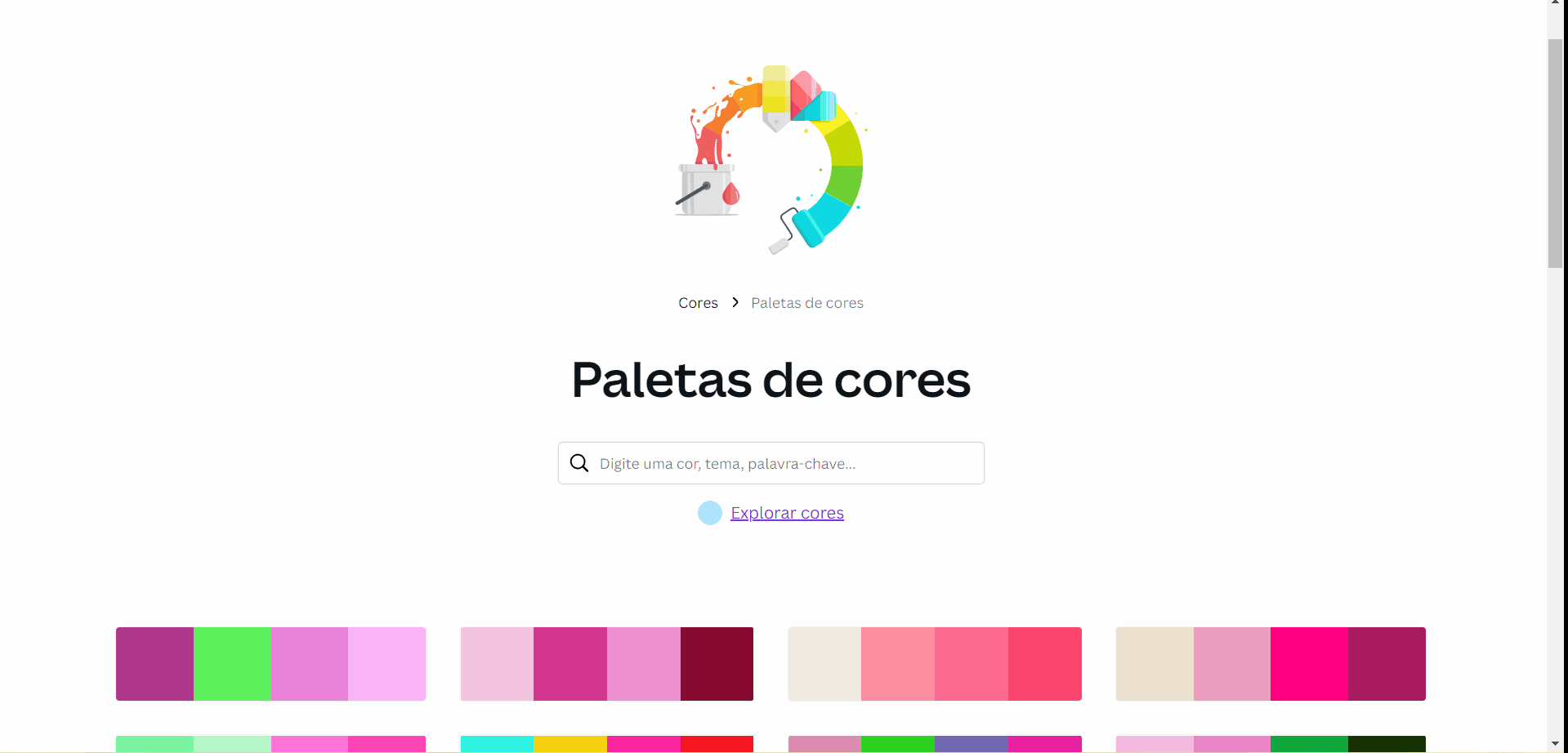A comunicação com o público é a chave do sucesso de qualquer empresa, desde que seja feita com eficiência e permita uma assimilação rápida da mensagem que está sendo transmitida. É por isso que neste artigo mostraremos o que é e como usar o Canva.
Basicamente, o Canva permite criar peças para os mais diferentes canais de forma rápida, prática e gratuita. Não é preciso ser um grande expert em design, pois a ferramenta disponibiliza modelos, imagens, fontes e logotipos prontos e pré-configurados.
Preparado para saber mais? Aqui vamos explicar:
- O que é o Canva?;
- Tutorial de como usar o Canva: passo a passo;
- Recursos adicionais do Canva para incrementar suas peças;
- Dicas extras: como criar uma estratégia de comunicação profissional.
Continue lendo! 🧐
O que é o Canva?
O Canva é uma ferramenta de design feita para criar e editar uma série de artes gráficas a partir de templates prontos: posts para redes sociais, apresentações, logotipos, cartazes e até mesmo vídeos, dentre tantas outras opções. Fontes e imagens também são disponibilizados para as criações.
Alguns dos motivos de esta ser uma das ferramentas mais utilizadas — tanto por amadores quanto por designers experientes — é o fato de ser fácil de usar e ter uma versão gratuita.
Além disso, possui uma navegação intuitiva que, em poucos cliques, permite criar designs profissionais.
Com os recursos disponibilizados pelo Canva, os usuários conseguem desenvolver peças do zero com facilidade e também aproveitar os templates prontos disponíveis.
Inclusive, dá para reaproveitar elementos para garantir a consistência das peças criadas.
As categorias de templates que o Canva oferece são:
Mídias sociais:
- Posts para Instagram e Facebook;
- Posts para Twitter;
- Banners para LinkedIn;
- Capas para Facebook;
- Montagens de fotos.
Para você:
- Convites de casamento;
- Convites de aniversário;
- Scrapbook;
- Cartões de amor;
- Currículos;
- Cartões.
Negócios:
- Logos;
- Relatórios;
- Propostas comerciais;
- Cartões de visita;
- Apresentações;
- Faturas.
Marketing:
- Cartazes;
- Panfletos;
- Infográficos;
- Folders;
- Newsletters;
- Press kits.
Educação:
- Comunicados;
- Folhas de atividades;
- Certificados escolares;
- Planos de aula;
- Planos de aulas de arte;
- Planos de aulas infantis.
As novidades na ferramenta são os vídeos, camisetas, currículos com foto, convites de debutante, capas de livro de romance e convites de formatura.
Esses são apenas alguns destaques.
Ao explorar a plataforma, você encontrará uma infinidade de templates prontos para outras finalidades também, como criação de infográficos, mapa mental e até mesmo modelo de websites.
Para que serve o Canva?
Saber desenvolver peças em formatos diferentes, que sejam adequadas a cada canal utilizado no seu negócio é essencial para fortalecer sua presença digital.
Outro ponto importante é criar uma identidade de marca em todos os itens oferecidos pela sua empresa, sejam eles físicos ou digitais.
É para isso que serve o Canva: a ferramenta te ajuda a criar peças com designs profissionais em poucos cliques para diferentes propósitos.
Inclusive, como é uma plataforma fácil de usar e com muitos recursos disponíveis para facilitar o desenvolvimento de novas artes, o Canva é ideal, principalmente, para aqueles que não têm muita experiência com design.
Além disso, ao aprender a usar o Canva, você poderá criar uma estratégia de conteúdo visual muito mais robusta para a sua empresa, com peças envolventes e que chamam a atenção do público.
Planos do Canva
O Canva possui três modalidades de planos: o individual, um plano para equipes e um para professores e escolas.
Tanto no individual quanto no para equipes é possível utilizar o Canva Grátis e o Canva Pró. Confira abaixo um resumo do que você terá acesso ao contratar os planos.
- Canva Grátis: tem inúmeros recursos gratuitos à disposição para criar conteúdos em diferentes formatos, de logotipos a apresentações. Este plano já supre as necessidades da maioria dos negócios;
- Canva Pro: disponibiliza ferramentas mais avançadas e é recomendável para empresas de maior porte. Permite agendar publicações nas redes sociais e acesso a recursos premium, por exemplo. O plano anual para uma pessoa custa R$ 289,90 e a contratação mensal sai por R$ 34,90;
- Canva para Equipes: facilita a gestão da equipe, possibilitando, por exemplo, utilizar fluxo de aprovação de trabalhos e atribuição de tarefas aos membros e acesso a elementos gráficos premium não disponíveis nos outros planos. A ferramenta custa R$ 44,99 por mês para as primeiras 5 pessoas.
Tanto o Canva Pro quanto o Canva para Equipes podem ser testados gratuitamente por 30 dias. Porém, mostraremos ao longo deste artigo que o Canva Grátis já tem muito do que você precisa para profissionalizar a criação de artes da sua empresa.
Importante! Para aderir ao plano para professores e/ou escola e redes de ensino é necessário entrar em contato com a equipe do Canva e desfrutar das facilidades que a ferramenta oferece.
Ah! Essas informações foram averiguadas em agosto de 2022 da própria página de preços do Canva.
Tutorial: como usar o Canva passo a passo
Agora que você já sabe quanto custa, para que serve e o que é, chegou a hora de aprender como usar o Canva.
Para começar, o primeiro passo é fazer o cadastro na plataforma.
A criação da conta é gratuita e você pode explorar toda a ferramenta sem pagar nada a mais por isso.
São quatro opções de login:
- Conectar sua conta do Google;
- Conectar sua conta do Facebook;
- Criar um login usando seu e-mail;
- Conectar de outra forma (ID Apple, Clever, Microsoft).
Com a conta criada, você já será redirecionado(a) para a página inicial do seu perfil no Canva. Essa aqui:
Nela tem a opção de escolher um template para começar a elaborar o seu design tanto navegando pelo menu horizontal quanto clicando em “Criar um design” e selecionando qual modelo prefere.
Outro caminho é optar por um tamanho personalizado e começar por ele.
Como explicamos, o Canva tem diversos templates. Por isso selecionamos alguns deles para fazer este tutorial e te guiar explicando as noções iniciais da ferramenta.
Contudo, nossa dica é: comece a usar, explore todos os recursos e pratique.
Com o tempo, você se tornará um(a) especialista em Canva e conseguirá criar designs cada vez mais profissionais.
Agora vamos ver como usar o Canva – passo a passo!
Conhecendo a tela inicial de edição do Canva
Para você se familiarizar com o Canva, o primeiro passo é conhecer os recursos à sua disposição para desenvolver suas peças.
Templates
Ao escolher o formato da peça, clique no botão “Templates” no canto superior esquerdo — as sugestões que aparecerão terão as dimensões adequadas para o layout. Você pode rolar a barra e ver todas as opções disponíveis.
Existem vários modelos gratuitos, e alguns são pagos; esses terão um ícone de coroa, o que sinaliza que estão disponíveis apenas para os planos pagos.
Barra de edição
Ao selecionar o template e aplicá-lo ao design, existe a opção de editar todos os elementos da imagem.
Para isso, clique em qualquer parte da peça e, em seguida, faça as edições usando os recursos da barra que aparecerá na parte superior da tela.
Elementos
O segundo ícone da barra lateral esquerda da página tem os elementos que você pode usar na sua criação. Eles estão separados em categorias e para ver a lista completa de opções é só clicar em “Ver tudo”.
Uploads
O Canva permite inserir imagens do dispositivo, Facebook, Instagram, Google Drive e Dropbox nas artes. É só clicar em “Uploads”, depois em “Fazer upload”.
Todo o histórico de imagens, vídeos e áudios ficará armazenado nessa categoria.
Texto
Com o recurso de texto, dá para escolher dentre as opções prontas e editá-las, ou criar do zero um título, subtítulo ou texto em geral.
Por exemplo, você pode optar por um layout e usá-lo como base para criar o texto da forma como preferir, mudando posições, cores e tamanhos.
Aplicativos e integrações do Canva
Ao clicar em “Mais”, aparecerão as opções de aplicativos e integrações do Canva, como o banco de imagens Pexels, QR code, Giphy, Google Maps , dentre outras opções.
Agora que você já sabe os primeiros passos sobre como usar o Canva, mostraremos alguns tutoriais que irão te ensinar:
- Como usar o Canva para criar posts para redes sociais – principalmente para Instagram;
- Como criar apresentações;
- Como fazer propostas comerciais; e
- Como montar panfletos (flyers).
No final, também explicaremos como salvar, baixar e compartilhar as peças criadas.
Confira! 👇
Como criar posts para redes sociais no Canva
Ter uma marca bem consolidada nas redes sociais – principalmente no Instagram – é a porta de entrada para potenciais clientes conhecerem sua empresa.
Então, para começar, vamos mostrar como usar o Canva para Instagram.
Post para Instagram
Na página inicial do Canva, clique em “Redes sociais” e depois escolha “Post para Instagram”.
Em “Templates”, abaixo do campo de busca é possível escolher os temas.
Se quiser escolher dentre todos disponíveis, é só ir clicando na setinha até aparecer uma opção de seu agrado..
Mas, caso você tenha alguma ideia em mente, também pode digitar o que deseja no campo de busca (por exemplo, “Brigadeiro”).
Após escolher sua arte, é só deixar a criatividade falar mais alto e fazer as edições para a peça ficar com a cara da sua marca. E, claro, se você não gostar de nenhum dos templates, sempre tem a opção de começar o layout do zero.
Story do Instagram
O Canva também disponibiliza opções para criar stories do Instagram.
Na página inicial, clique em “Redes sociais” e depois escolha “Story do Instagram”. Você nem precisa se preocupar em saber quais são as dimensões certas, pois o modelo já virá com a formatação correta. 😊
O mesmo processo para escolha de templates mencionado anteriormente funciona aqui.
Lembre-se de que é possível modificar completamente o layout inserindo elementos, textos gráficos e imagens do seu dispositivo, para citar algumas opções.
Outros recursos que o Canva oferece para as redes sociais são:
- Capa para destaques dos stories;
- Anúncio para o feed do Instagram;
- Post para Facebook;
- Capa para Facebook;
- Status do WhatsApp;
- Capa de evento do Facebook;
- Anúncio para Facebook;
- Vídeo para TikTok;
- Miniatura do YouTube;
- Banners para YouTube;
- Vinheta para Youtube;
- Post para Twitter;
- Pins do Pinterest;
- Banners para LinkedIn;
- Animações para redes sociais.
Tudo isso está disponível para você criar todas as peças necessárias para fortalecer a imagem da sua marca nas redes sociais.
Agora vamos ver algumas outras opções de layouts que podem ser úteis para a sua empresa.
Apresentações
Quer saber como usar o Canva para apresentações? Então vamos te ajudar. 😎
Na tela inicial do Canva, clique em “Apresentações” e depois selecione a opção de sua preferência:
- Apresentação tradicional;
- Apresentação com vídeo;
- Apresentação otimizada para dispositivos móveis;
- Apresentação de brainstorm;
- Apresentação para jogos.
Para o exemplo, escolhemos a apresentação tradicional e nela existem templates voltados para propósitos específicos, como “empresarial”, “criativo”, “negócios”, “tecnologia” e afins.
Ao optar por um modelo, você pode tanto escolher uma página específica do template de apresentação quanto aplicar todas ao módulo de edição.
E para editar cada uma das páginas, basta navegar pela barra na parte inferior.
É claro que não é necessário montar uma apresentação diferente e completamente nova a cada reunião que tiver.
O ideal é produzir um layout “modelo” e usá-lo sempre que for necessário, substituindo apenas o conteúdo do documento. Isso cria uma padronização, facilitando o trabalho para você e para todos os membros da sua equipe.
A apresentação pode ser baixada em PDF, mas também dá para apresentar direto pelo Canva.
Além disso, a ferramenta permite compartilhamento, em suas redes sociais ou da sua empresa.
Propostas comerciais
Outra opção disponível é a criação de uma proposta comercial.
Que tal então fugir do documento padrão e ter um design mais profissional para enviar para a sua carteira de clientes?
Na página inicial do Canva, clique em “Negócios” e depois selecione “Propostas comerciais”. Caso não encontre, basta pesquisar esse termo no campo de busca da ferramenta.
Depois, é só escolher dentre os templates disponíveis.
Escolha o modelo mais alinhado ao seu negócio e faça as edições necessárias para torná-lo ainda mais característico da sua empresa.
☝ Lembre-se de que existe a possibilidade de inserir ícones e imagens direto do seu dispositivo (como o seu logo), basta clicar em “Uploads”.
Assim como no caso das apresentações, não tem necessidade de criar uma proposta para cada cliente: faça um modelo padrão e utilize-o para todas as negociações, alterando apenas o conteúdo textual do documento.
Panfletos (flyers)
Os panfletos (flyers) são mais um exemplo que queremos mostrar para te inspirar.
Você pode utilizá-los para divulgar seus produtos/serviços e oferecê-los para seus clientes em reuniões. Outra ideia é divulgar eventos oferecidos pela sua empresa.
Em ambos os casos, o material pode tanto ser enviado por e-mail quanto ser usado fisicamente.
Na página inicial do Canva, clique em “Marketing” e depois selecione “Panfleto (retrato)”. Depois, basta escolher o template de sua preferência, tendo sempre em mente a unidade de marca e a mensagem que se deseja passar.
Como salvar, baixar e compartilhar a arte criada no Canva?
Após ver as dicas para usar o Canva, é fundamental saber como salvar e baixar as peças criadas, não é mesmo? Então vamos lá.
Salvar a peça
Todas as artes são salvas automaticamente, basta verificar se o icone que aparece no menu superior está ativado.
Também neste menu, lembre-se de renomear o arquivo para conseguir encontrá-lo com mais facilidade depois.
Mas, para garantir, você pode clicar em “Arquivo”, depois em “Salvar”.
Caso queira deixar todas as criações mais organizadas no Canva, clique em “Salvar em pasta” e escolha uma pasta criada anteriormente no seu perfil.
Baixar a peça
Para baixar a arte, clique na seta no menu superior e escolha o formato: PNG, JPG, PDF padrão, PDF para impressão, vídeo MP4 ou GIF (estes dois últimos caso a peça seja animada).
Se o documento tiver mais de uma página, existe a opção de escolher entre baixar todas ou apenas algumas — essa função ajuda bastante caso você encontre algum erro em apenas uma página e precise ajustá-la, por exemplo.
Compartilhar a peça
Além de salvar a arte, o Canva tem a opção de compartilhar a criação diretamente para outras plataformas.
Para isso, clique em “Compartilhar” no menu superior.
Note que as opções de compartilhamento mudam conforme o tipo de documento (para uma apresentação, aparecerá a opção de PowerPoint, mas esta não estará disponível para um modelo de Story, por exemplo).
Recursos adicionais do Canva para incrementar suas peças
Além de todos os modelos e soluções que o Canva oferece para criar designs profissionais, a ferramenta também tem inúmeros recursos adicionais para tornar o desenvolvimento de peças ainda mais prático. Aqui estão alguns deles:
- “Fotos”: imagens gratuitas para utilizar nas suas criações;
- “Ícones”: elementos para acrescentar nas peças e torná-las ainda mais atrativas;
- “Impressões”: oferece modelos para criar cartões de visita, papel timbrado, cartões postais e vale-presente, por exemplo.
Há ainda outras ferramentas disponíveis, como o Google Maps, Giphy, Código QR e YouTube, assim como gráficos e o editor de imagens, todos à disposição no próprio Canva para fazer tudo em um só lugar.
E a ferramenta pode ser baixada para Mac, Windows, Android e iOS.
Inclusive, se você não sabe como usar o Canva no celular, a boa notícia é que basta baixar o aplicativo e seguir as dicas que mostramos aqui, pois o princípio é o mesmo. 😃
Além disso, com o aplicativo em mãos, dá para criar peças sempre que for preciso e de qualquer lugar.
Todas as alterações feitas são sincronizadas na plataforma, então é possível continuar de onde você parou, não importa qual dispositivo usado.
⭐ Dicas extras: como criar uma estratégia de comunicação profissional
Agora que você aprendeu como usar o Canva, vale conhecer algumas dicas para criar peças com uma identidade de marca forte, com unidade, que “conversem” entre si, e que transmitam profissionalismo e credibilidade para o seu público.
Veja algumas dessas dicas a seguir.
Faça um planejamento para ter uma visão 360º
Antes de colocar a mão na massa, é pertinente fazer um planejamento de todas as peças que serão necessárias para sua estratégia. Isso te dará uma visão 360º, de modo que as comunicações façam sentido, sejam harmônicas e reflitam a imagem de uma empresa coerente.
Quando temos a oportunidade de usar uma ferramenta como o Canva, com tantos templates à disposição, é normal que surja a vontade de utilizar tudo o que a ferramenta oferece de uma só vez.
Porém, segue um alerta: é preciso atenção para garantir a consistência e a fluidez da sua comunicação.
Não adianta ter layouts incríveis se eles não fazem nenhum sentido quando são vistos como um conjunto de informações.
Escolha a paleta de cores certa para sua empresa
O Canva tem um recurso que cria paleta de cores a partir de imagens.
Nele você também encontra inspirações de paletas e pode explorar combinações mais estratégicas a partir de uma cor inicial. E tem mais: dá para criar uma paleta de cores customizada com a Color Wheel.
O importante é que a paleta de cores faça sentido com a estratégia de marca da sua empresa.
Se a cor principal do negócio é o azul e tem um concorrente vermelho, por exemplo, você deve explorar os tons de azul e evitar cores que remetam a outras empresas.
E mais: para garantir uma comunicação profissional e harmônica, os designs devem seguir uma proposta lógica. Então, tenha atenção principalmente às cores, pois elas são o reflexo da identidade da sua marca.
Acompanhe os resultados das suas ações
Os dados são a melhor resposta para identificar com assertividade oportunidades de melhoria.
Por isso, para entender o que funciona para a sua empresa, é essencial acompanhar de perto os resultados das suas comunicações para dar andamento àquilo que performa melhor e repensar as peças que não têm números tão bons.
Defina metas e KPIs (Key Performance Indicators, em português “indicadores-chave de performance”) e crie uma rotina de análise de dados recorrente para entender rapidamente o que pode ser otimizado na sua estratégia.
Deu para entender como usar o Canva e como a ferramenta pode trazer diversos benefícios para a comunicação da sua empresa? Fique à vontade para deixar seu comentário e contar se você já conhecia o Canva ou se vai começar a utilizá-lo.